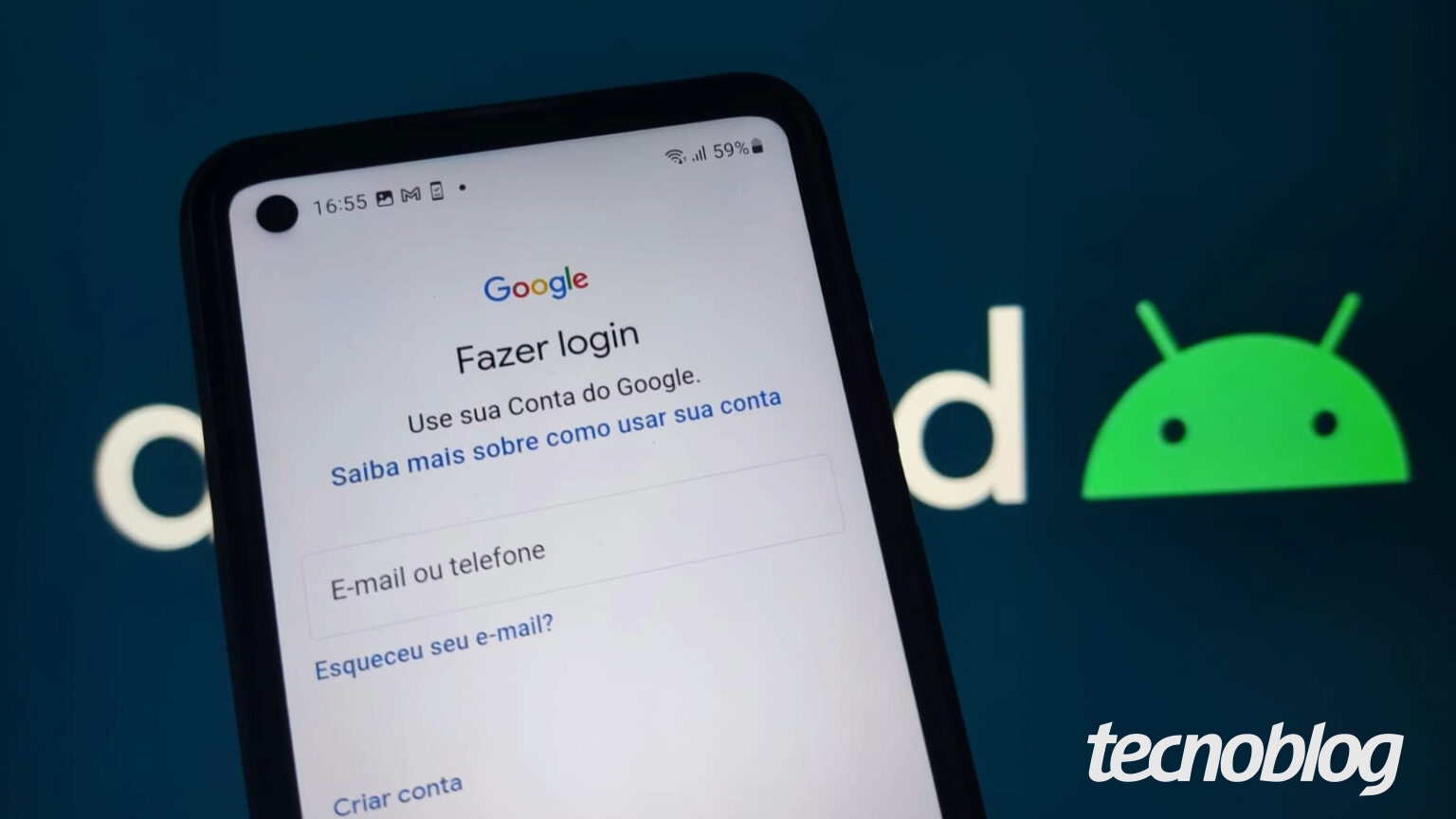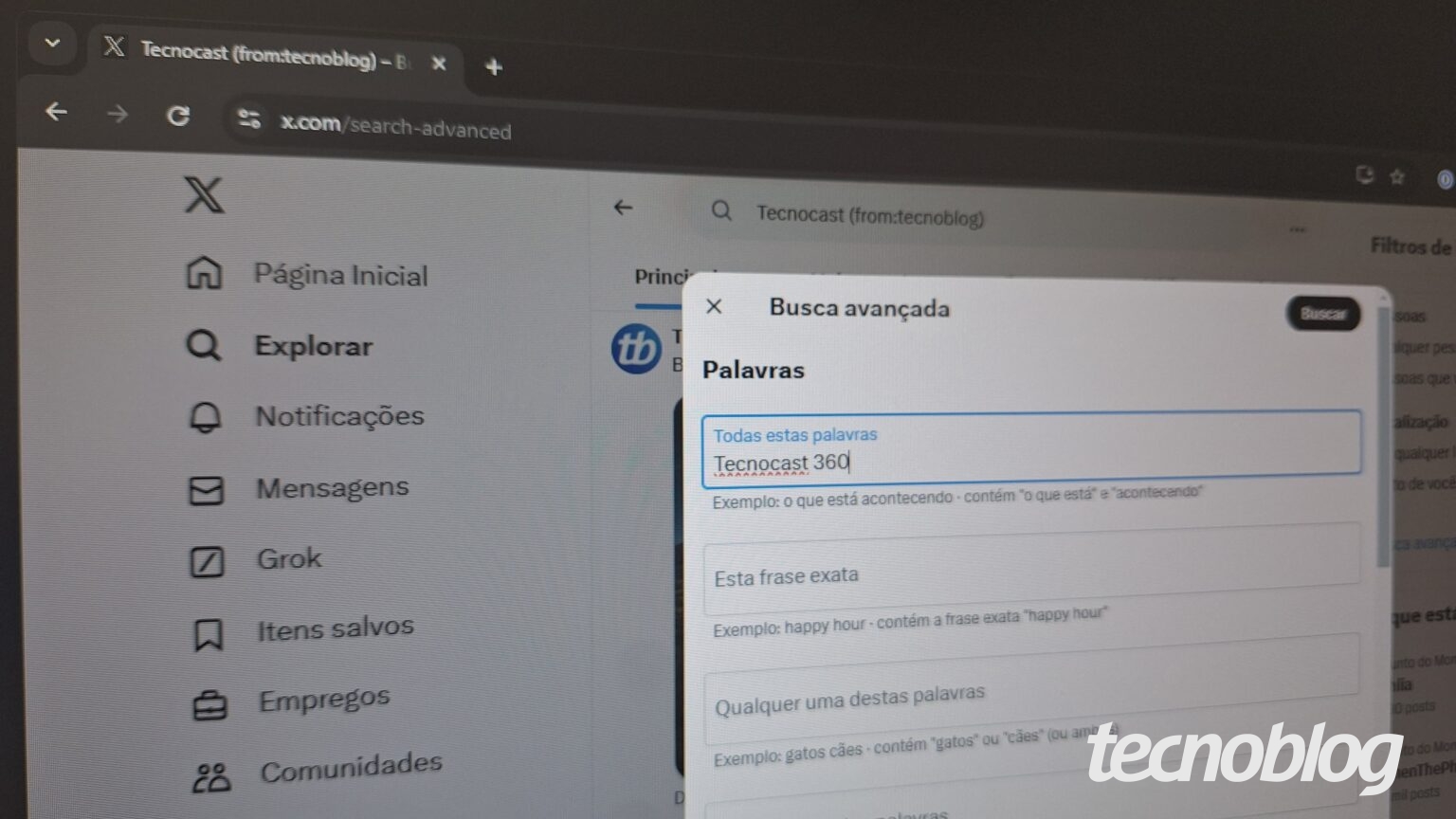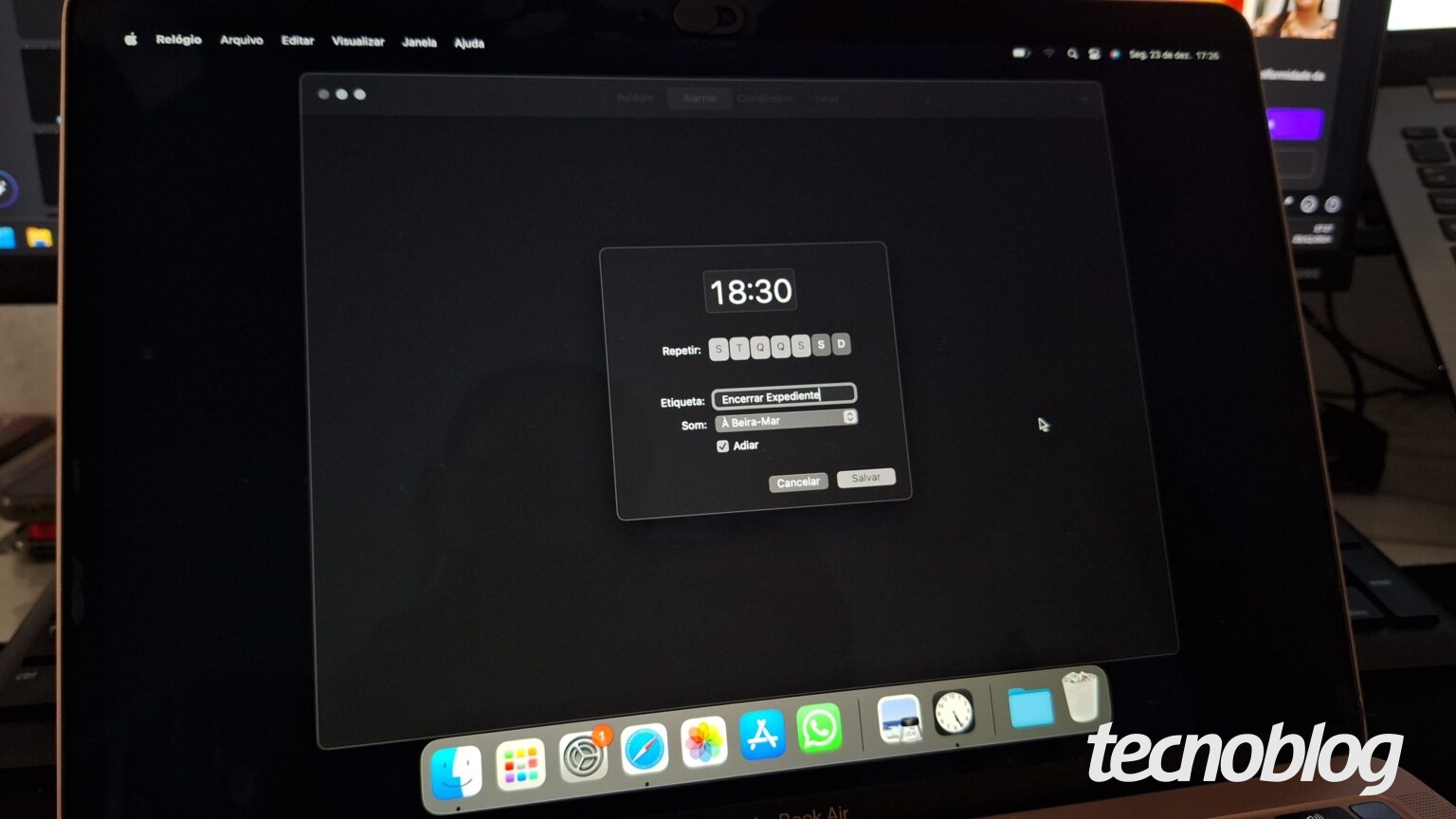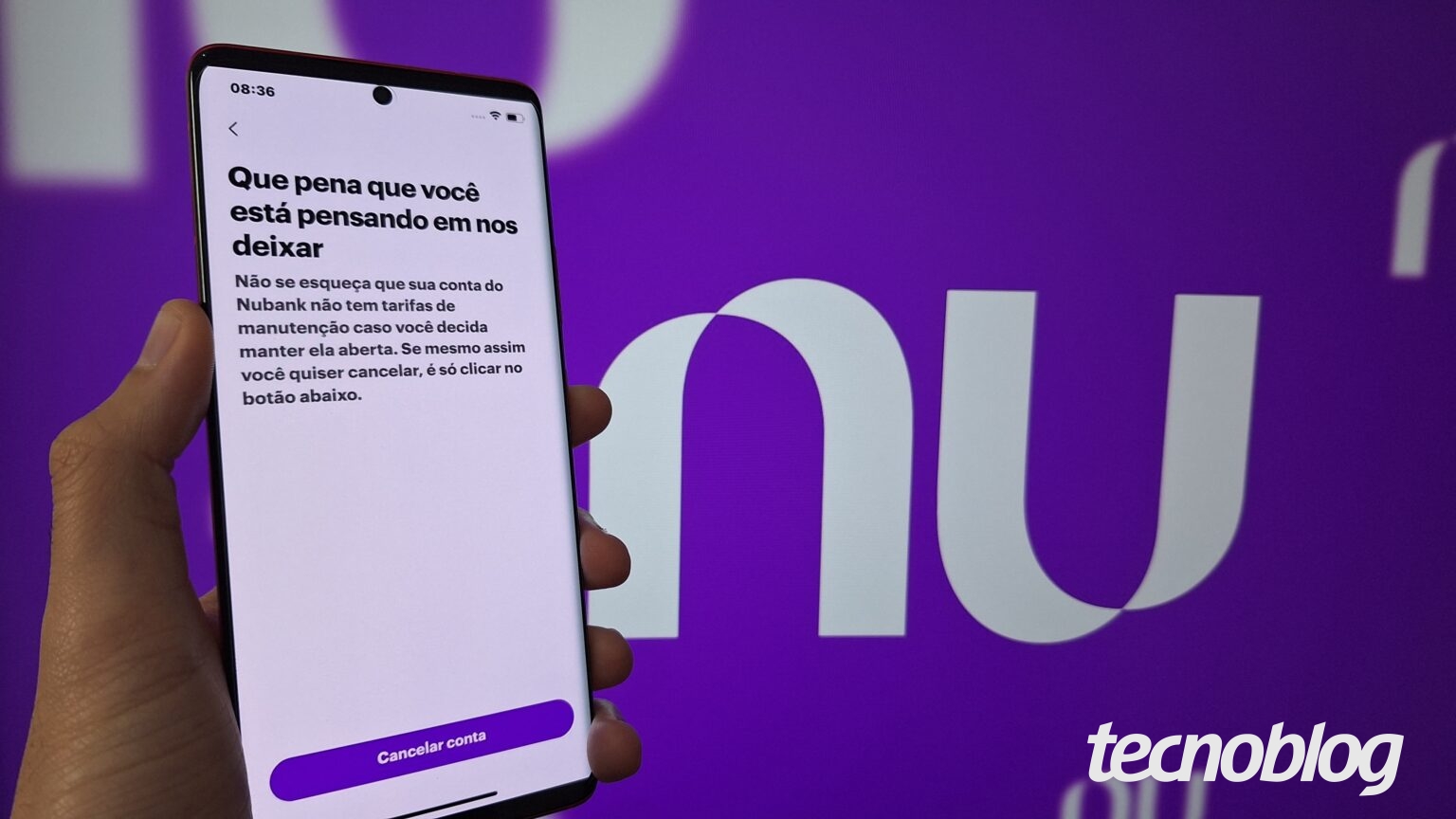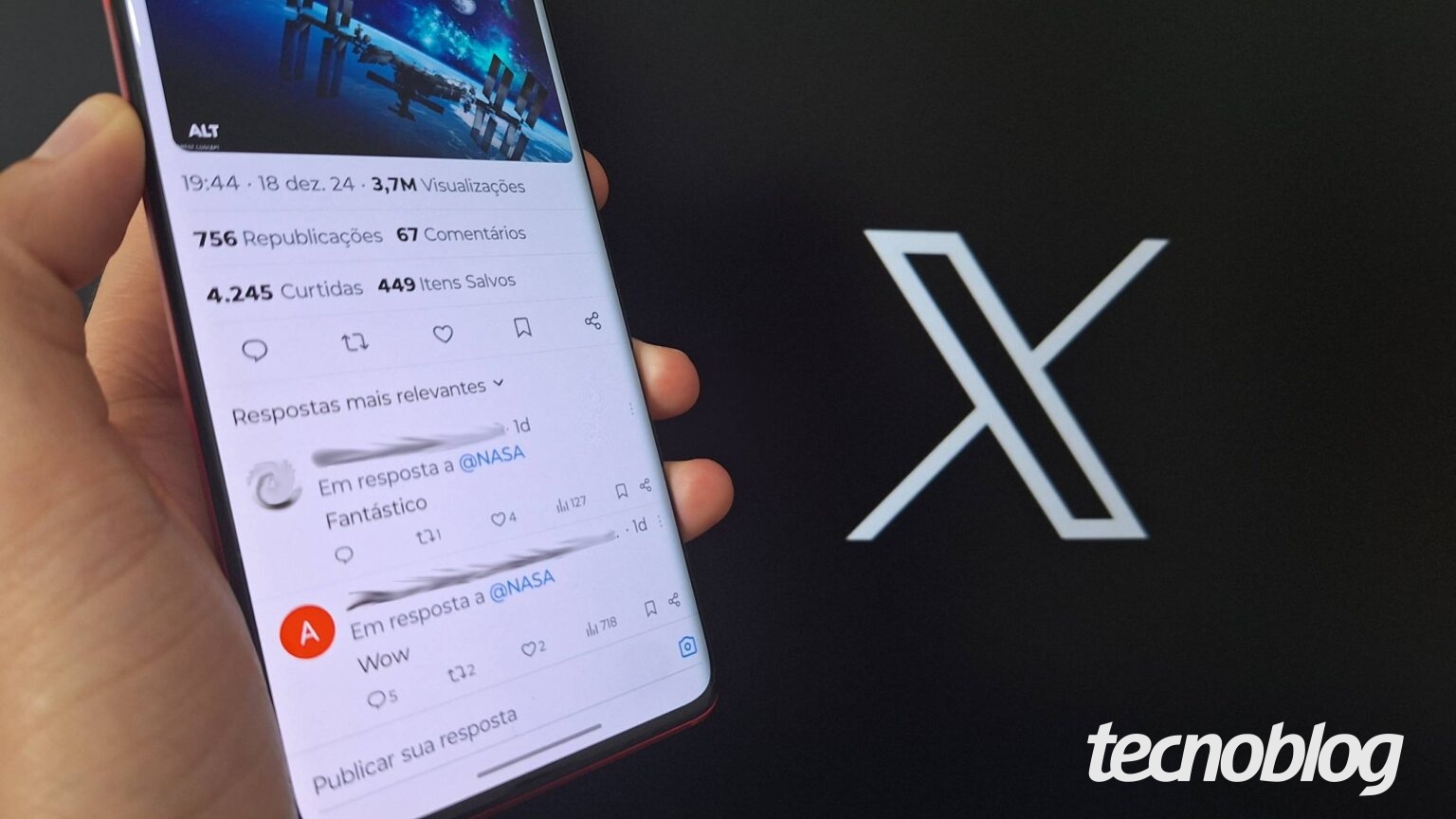Entenda como alterar a Conta Google no seu celular Android
Para realizar a troca da Conta Google no seu aparelho Android, o primeiro passo é adicionar uma nova conta ao dispositivo e, em seguida, remover as contas existentes. Ao fazer isso, a conta que foi adicionada passará a ser a conta padrão utilizada no celular.
É importante saber que ao remover uma Conta Google, todas as informações e dados relacionados a essa conta também serão excluídos do seu dispositivo. No entanto, após a inclusão de uma nova conta, será realizada uma nova sincronização para atualizar todos os dados. Abaixo, confira um passo a passo detalhado sobre como efetuar a troca da Conta Google em seu celular.
1. Acesse o gerenciamento de contas do Android
Inicie o processo acessando o aplicativo “Configurações” no seu dispositivo Android. Em seguida, busque a opção “Contas e backup” e selecione “Gerenciar contas” para dar início às mudanças em sua Conta Google.
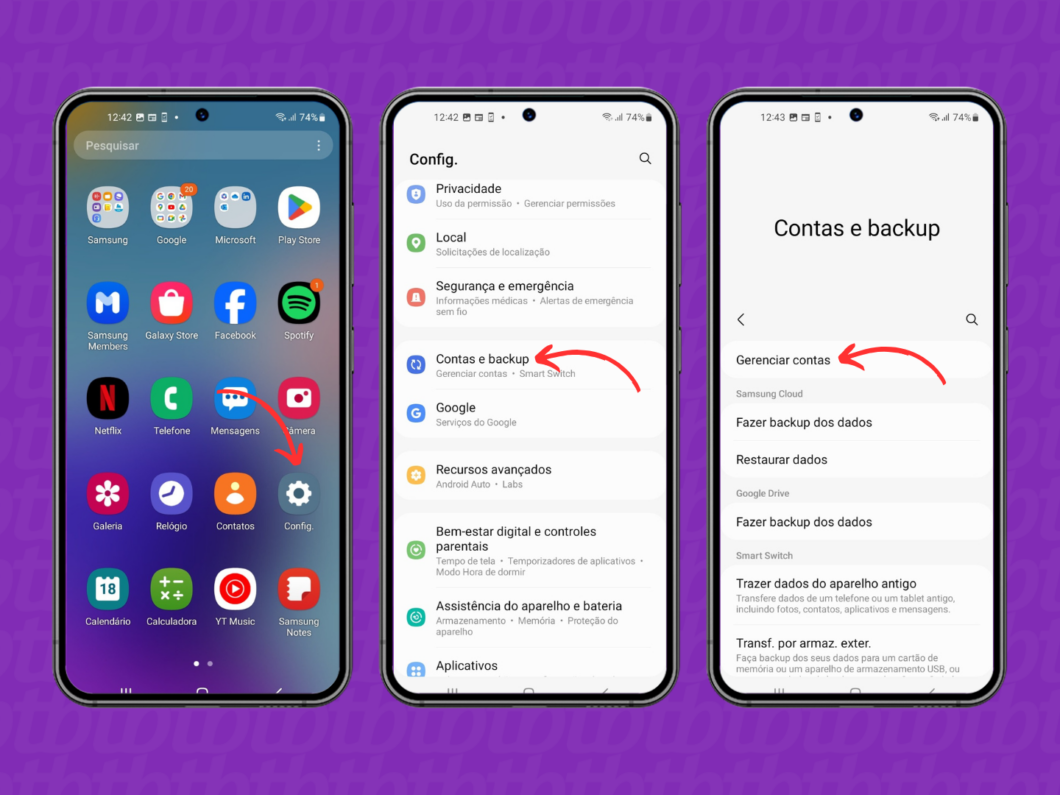
2. Insira uma nova Conta Google no celular
Toque na opção “Adicionar conta” e selecione “Google” na próxima tela que aparecerá para você. Este passo é crucial para que possa incluir uma nova Conta Google em seu dispositivo.
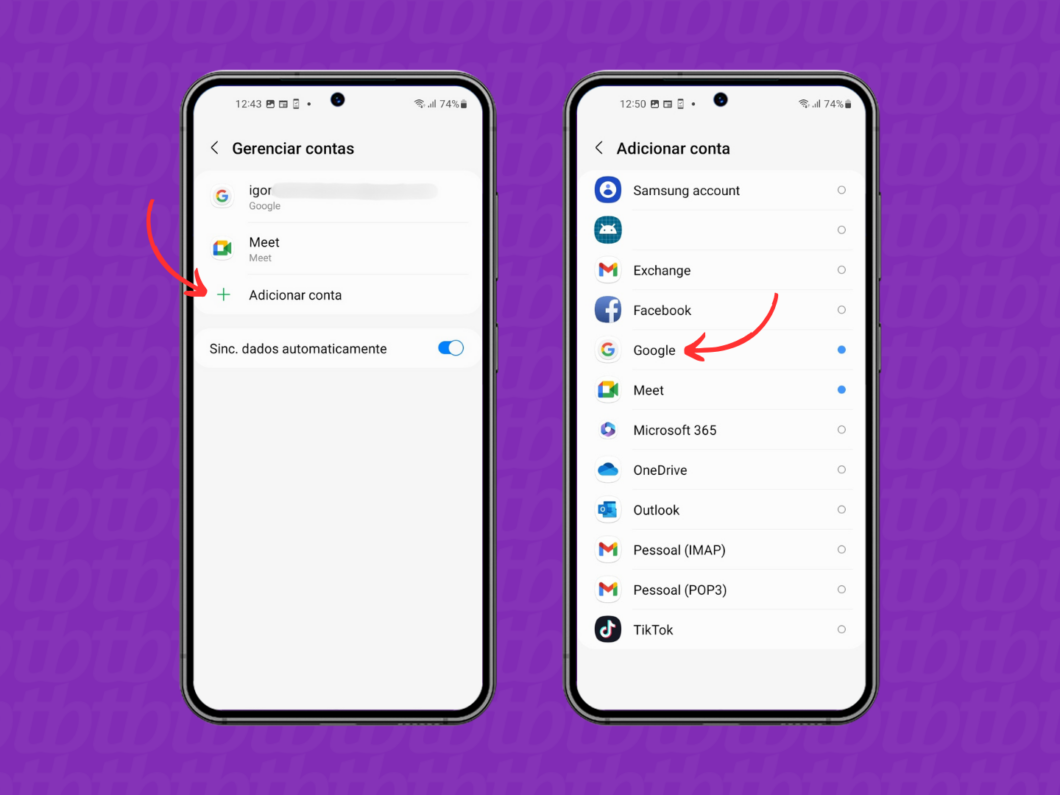
3. Complete a adição da nova Conta Google
Realize o login com a nova Conta Google e confirme sua identidade, se necessário. Aceite os Termos de Serviço do Google para prosseguir com o processo de configuração da nova conta padrão no celular.
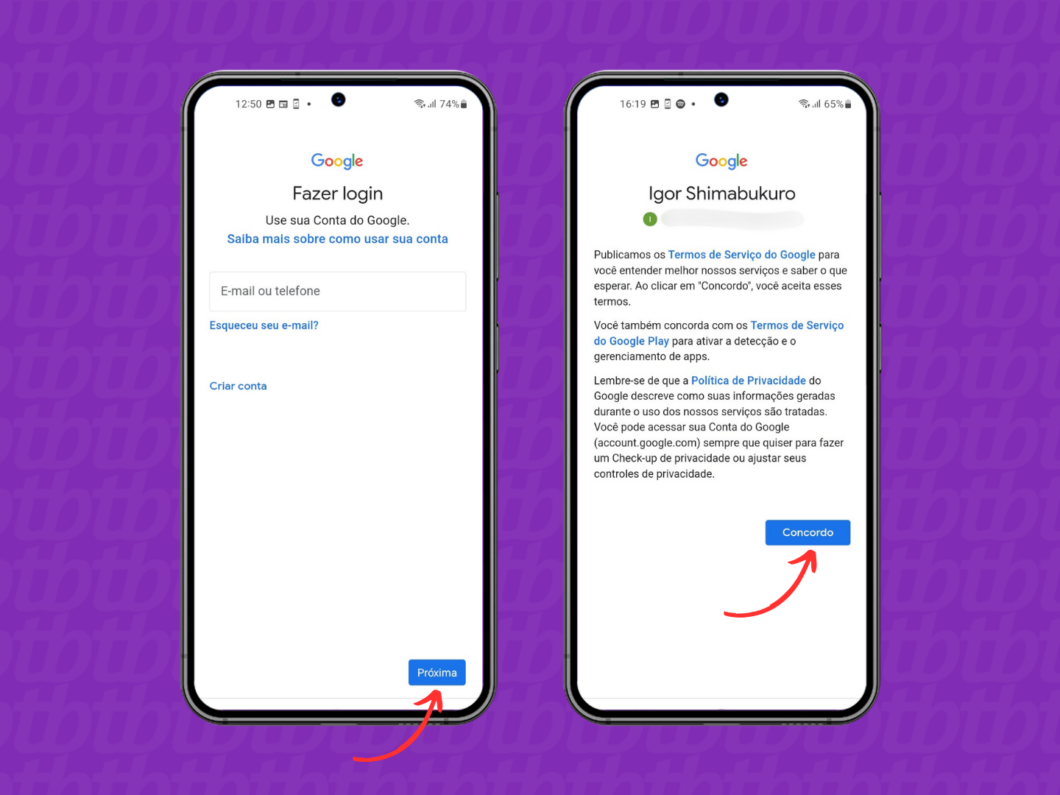
4. Remova as demais contas do dispositivo
Finalmente, elimine todas as outras Contas Google que estão no dispositivo, mantendo apenas a conta recém-adicionada. Para isso, entre na opção de “Gerenciar contas”, clique no e-mail desejado e selecione “Remover conta”. É possível adicioná-las novamente no futuro, se necessário.
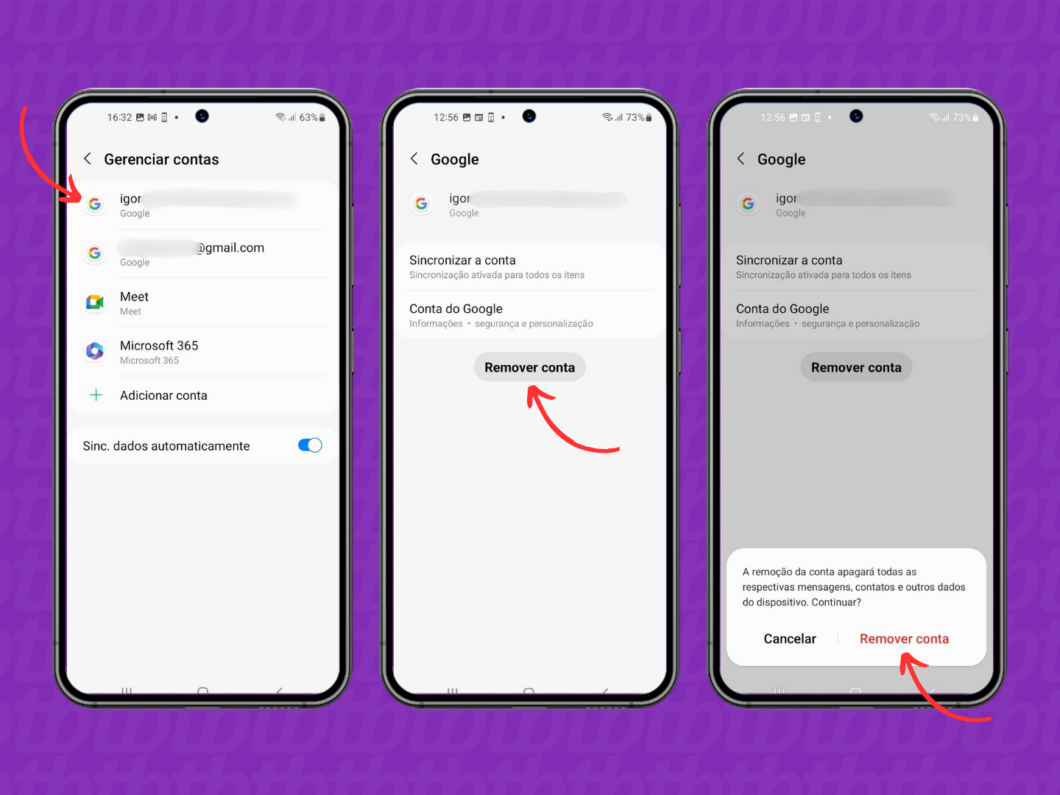
Quais as consequências de trocar a Conta Google do celular?
Ao remover uma Conta Google, o celular apagará todos os dados que estavam associados, como fotos, anotações de calendário, contatos salvos, compras e assinaturas na Play Store, e mensagens armazenadas no aplicativo de mensagens. Em contrapartida, todos os dados da nova Conta Google que foi adicionada passarão a ser sincronizados no aparelho, e ao torná-la padrão, as preferências e configurações associadas também serão aplicadas.
É importante destacar que é possível utilizar várias Contas Google no mesmo smartphone, permitindo que as informações e mídias de cada conta sejam sincronizadas. Além disso, ao reintegrar uma conta que foi removida anteriormente, você terá acesso a todos os dados que estavam vinculados a ela.
É possível mudar a Conta Google do celular sem perder dados?
A resposta é sim. Após a troca da Conta Google padrão, você pode adicionar novamente a conta antiga que foi removida, o que fará com que os dados vinculados a essa conta sejam sincronizados novamente, permitindo o acesso a informações de ambas as contas.
Dá para transferir dados de uma conta para outra no celular?
Sim, é possível transferir dados, como fotos, vídeos, contatos e eventos de calendário. Com o Google Takeout, você pode baixar as informações vinculadas à Conta Google e, em seguida, importá-las para o celular ou para serviços do Google associados a outra conta.
Consigo trocar a Conta Google padrão do celular sem remover a anterior?
Não é possível. Para que a nova conta se torne a padrão, é imprescindível remover a Conta Google previamente vinculada. Se você já possui múltiplas contas no dispositivo, será necessário excluir todas as Contas Google, exceto a conta que foi recentemente adicionada.
Fonte: Guia Região dos Lagos